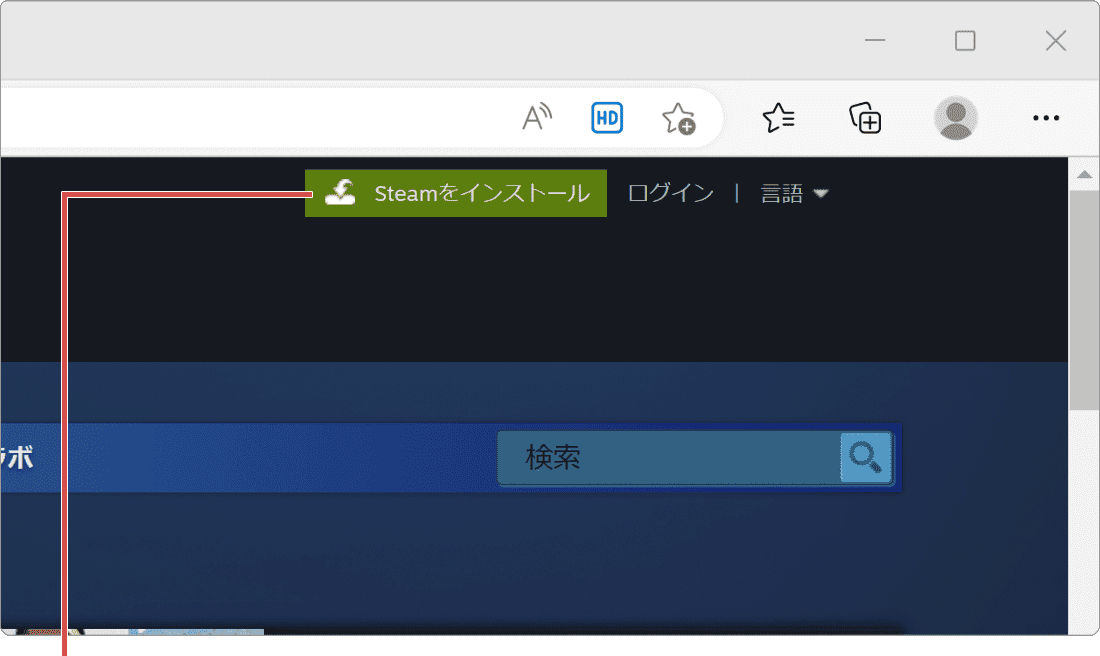【Wallpaper Engine】ダウンロードとインストール
Wallpaper Engine を利用するには、先にSteamアプリをインストールする必要があります。
● 対象OS:Windows10、Windows11
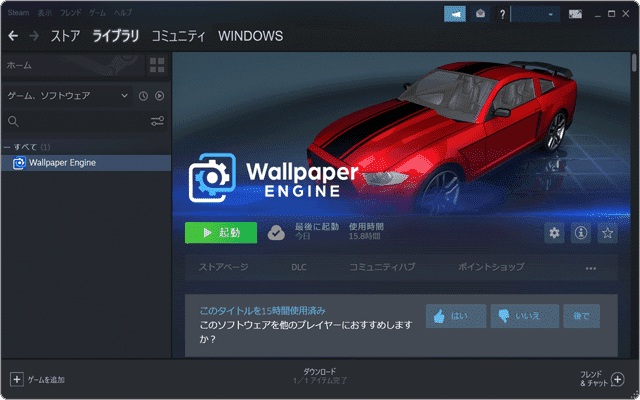
Wallpaper Engineとは?
Wallpaper Engine(ウォールペーパーエンジン)は、PCゲームの配信サイト STEAM(スチーム) で提供されている壁紙アプリです(有償)。
インストールすることで、STEAM Workshopに登録された100万以上の動く壁紙の中から好みのものを選んでデスクトップ背景として設定したり、自分で用意した動画を動く壁紙として利用することができます。
操作方法
 Stermアプリのインストール
Stermアプリのインストール
Wallpaper Engineをダウンロードするには、先にSterm アプリをインストールします。Steamアプリを使うと、購入済みアプリのダウンロードやインスタントメッセージの送信などのサービスが利用できます。
![]() ヒント:STEAMで配信されているアプリやサービスを利用するには、STEAMアカウント
ヒント:STEAMで配信されているアプリやサービスを利用するには、STEAMアカウント ![]() を取得する必要があります。
を取得する必要があります。
2 ページが切り替わったら、[STEAMをインストール]ボタンをクリックします。
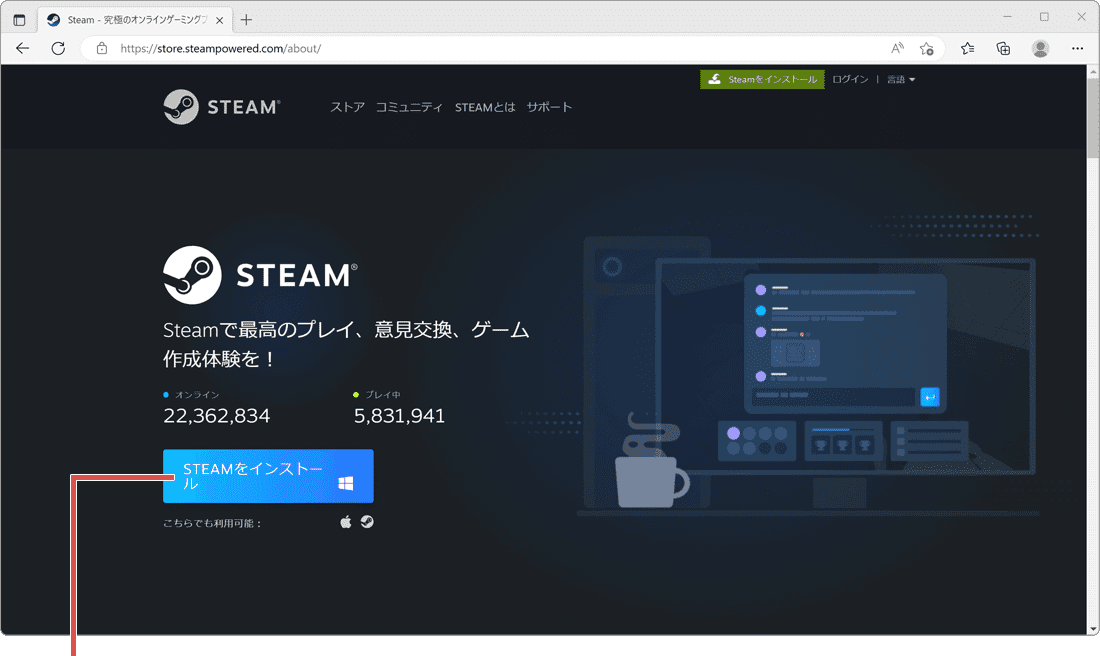
[STEAMをインストール]をクリックします。
3 ダウンロードの通知*が表示されたら、[開く]ボタンをクリックします。
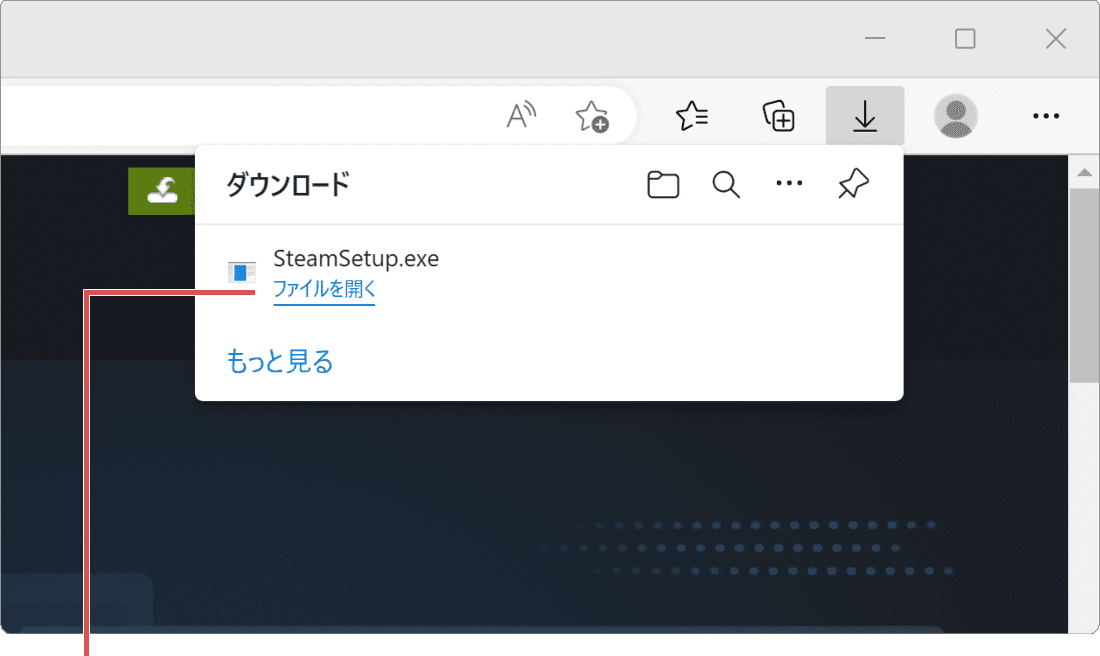
[開く]ボタンをクリックします。
*画面はMicrosoft Edgeです。
4「ユーザーアカウント制御」画面が表示されたら、[はい]ボタンをクリックします。
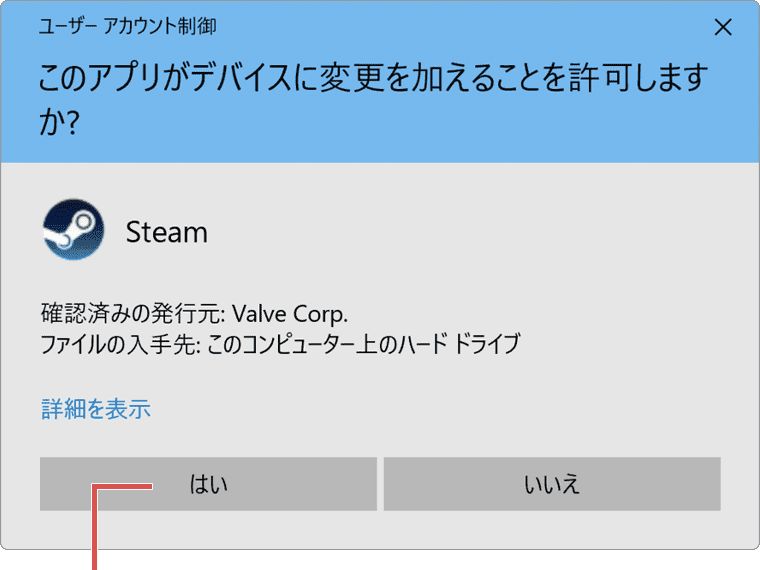
[はい]ボタンをクリックします。
5「Steamセットアップウィザードへようこそ」画面が表示されたら、[次へ]ボタンをクリックします。
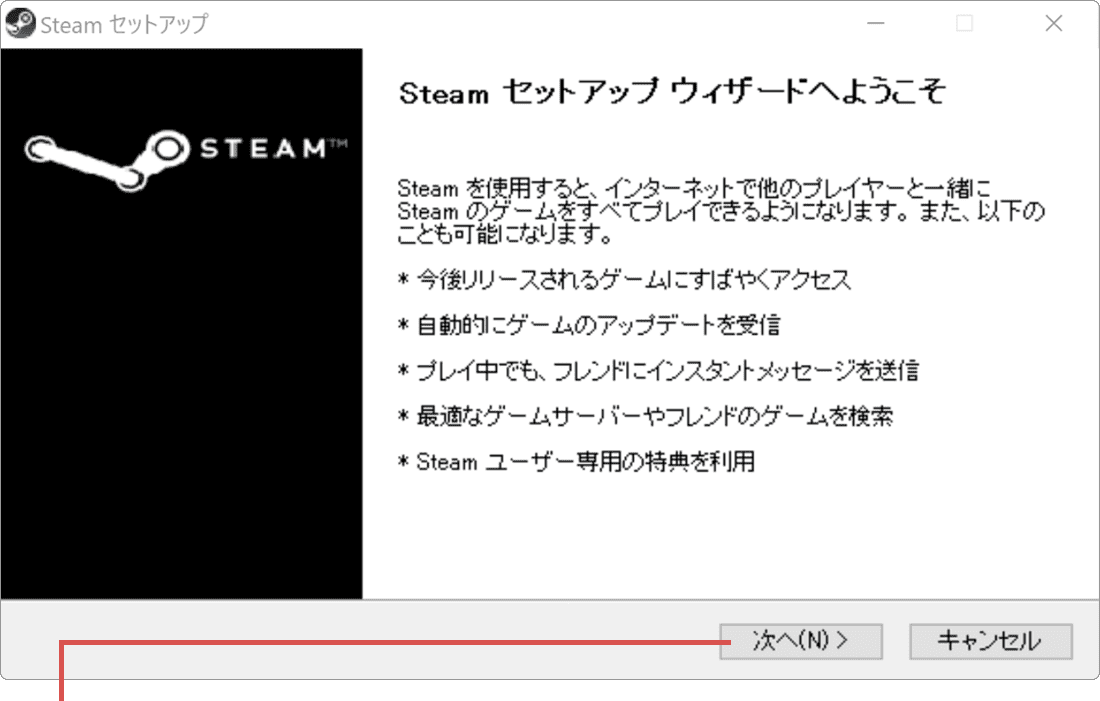
[次へ]ボタンをクリックします。
6 日本語が選択されていることを確認して、[次へ]ボタンをクリックします。
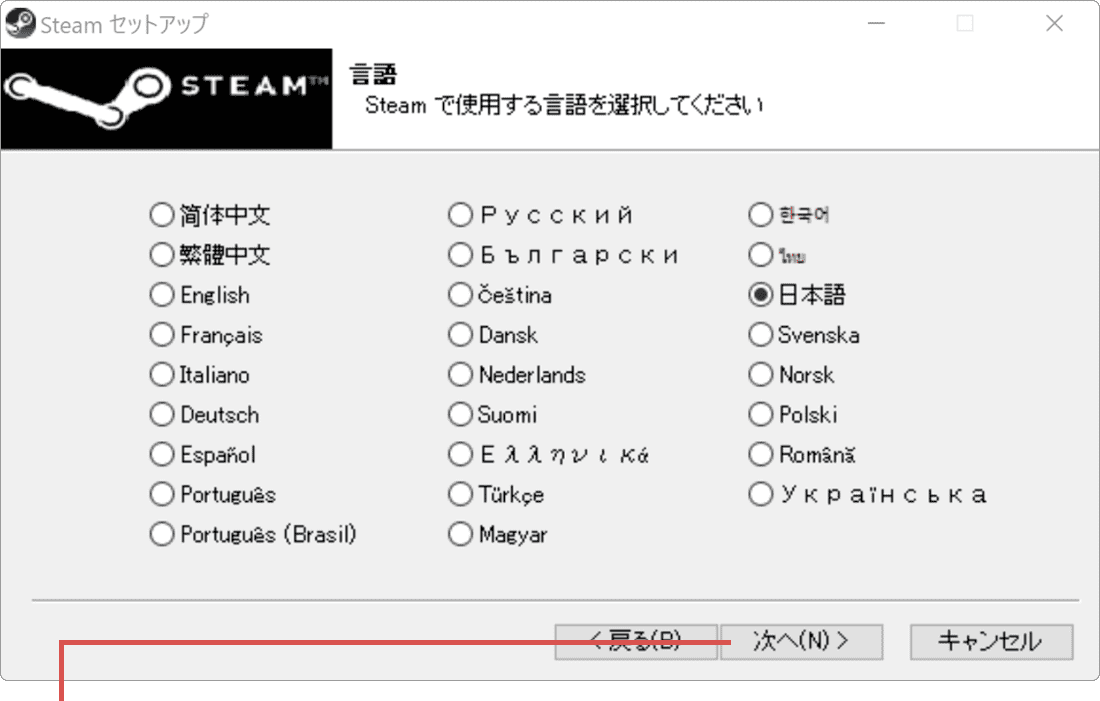
[次へ]ボタンをクリックします。
7 コピー先フォルダーを指定して、[インストール]ボタンをクリックします。
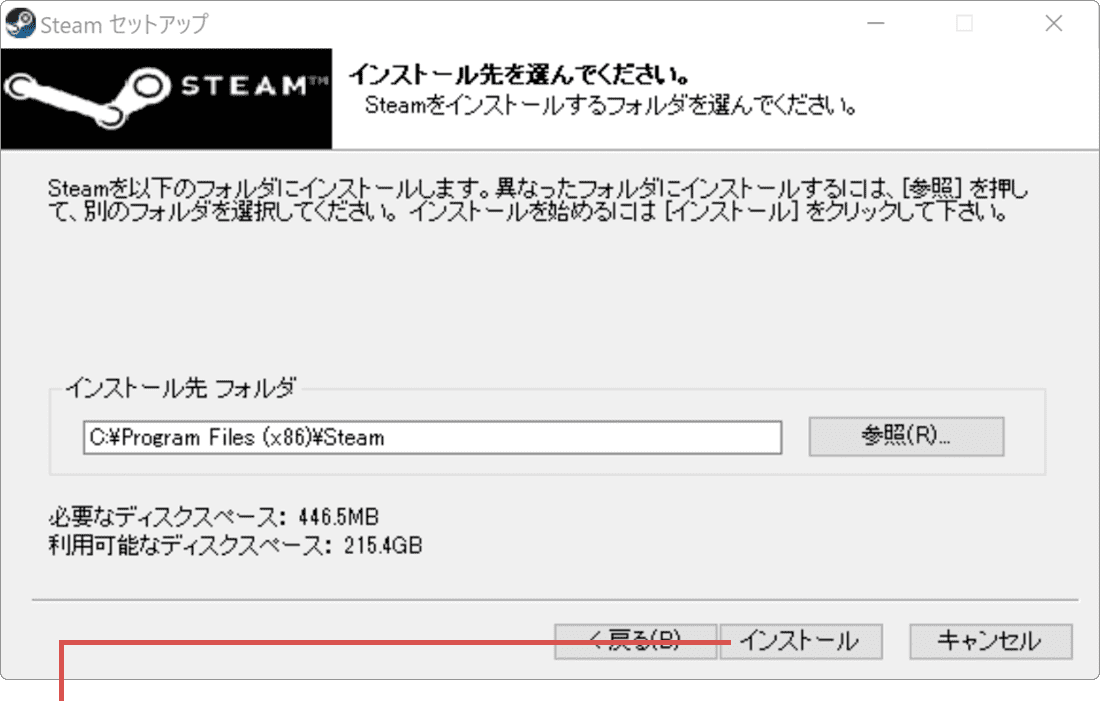
[インストール]ボタンをクリックします。
8 セットアップが完了したら、[完了]ボタンをクリックします。
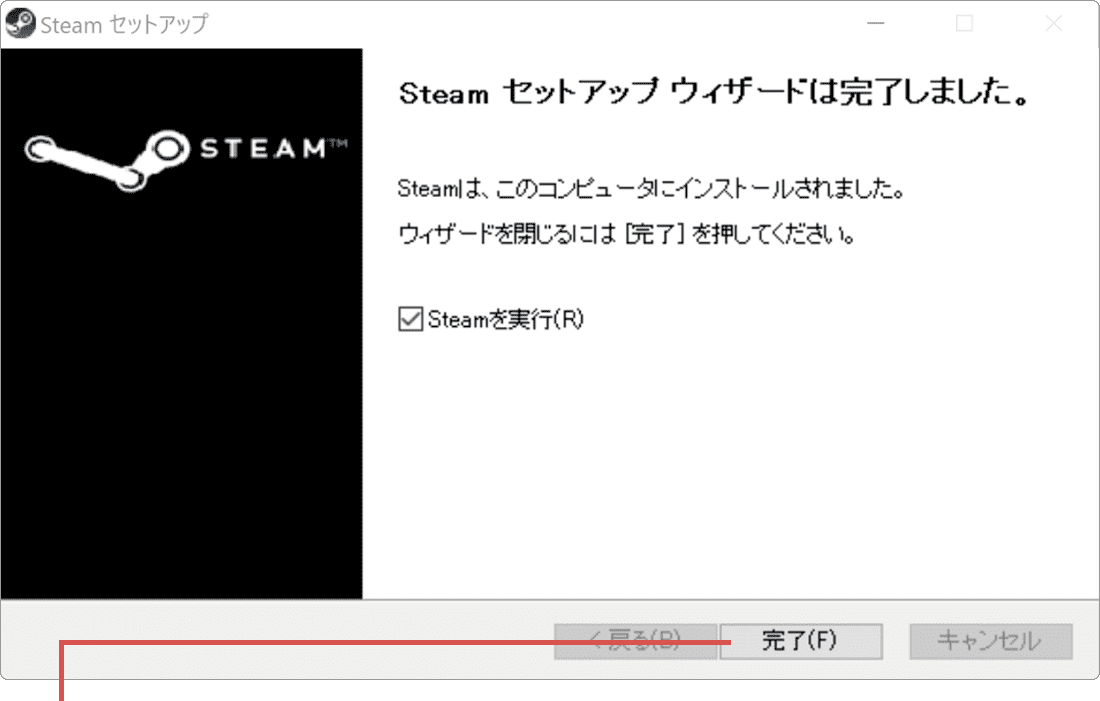
[完了]ボタンをクリックします。
*[Steamを実行]のチェックはつけたままにします。
09 ログイン画面が開いたら、アカウント名、パスワードを入力して[ログイン]をクリックします。
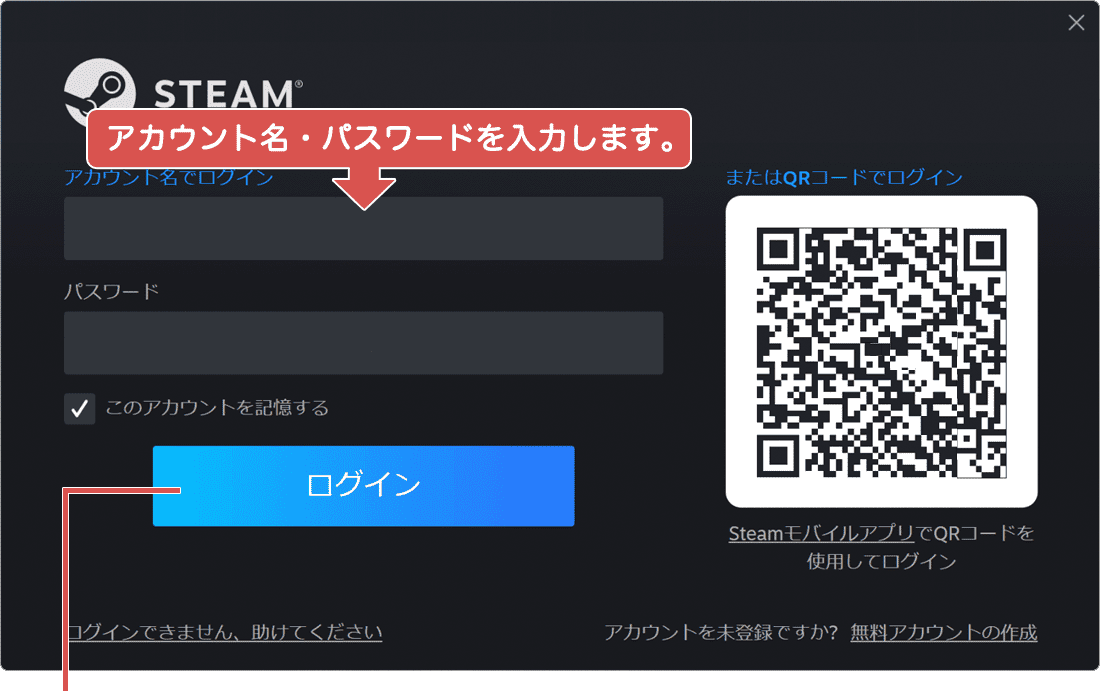
[ログイン]をクリックします。
10 STEAMに登録したメールアドレス宛に届いたコードを入力します。
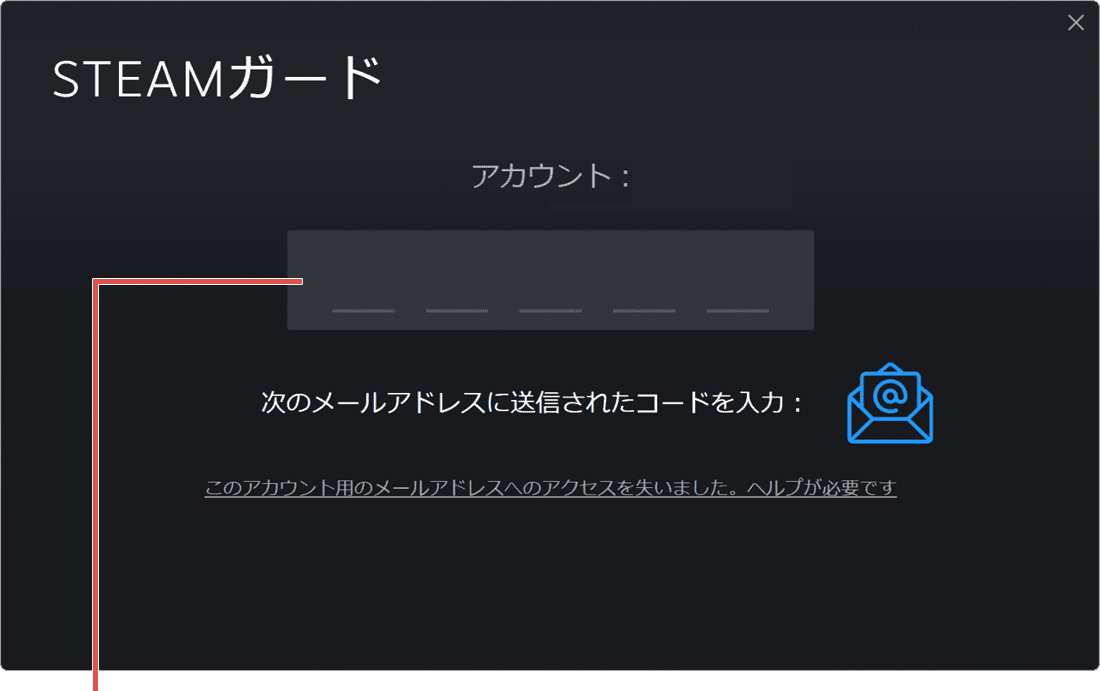
コードを入力します。
![]() ヒント:STEAMアカウントを持っていない場合は、画面右下の[無料アカウントの作成]からアカウントを新規作成してください。
ヒント:STEAMアカウントを持っていない場合は、画面右下の[無料アカウントの作成]からアカウントを新規作成してください。
11 STEAMのセットアップが完了しました。

STEAMが起動しました。
 Wallpaper Engineのインストール
Wallpaper Engineのインストール
STEAMアプリのセットアップが完了したら、Wallpaper Engineのダウンロードとインストールを行います。
![]() ヒント:Wallpaper Engineを未購入の場合は、ストアでWallpaper Engineを検索し、[カートに入れる]>[自分用に購入]とクリックして、購入手続きをしてください。
ヒント:Wallpaper Engineを未購入の場合は、ストアでWallpaper Engineを検索し、[カートに入れる]>[自分用に購入]とクリックして、購入手続きをしてください。
1 STEAMアプリの画面上部にある[ライブラリ]をクリックします。
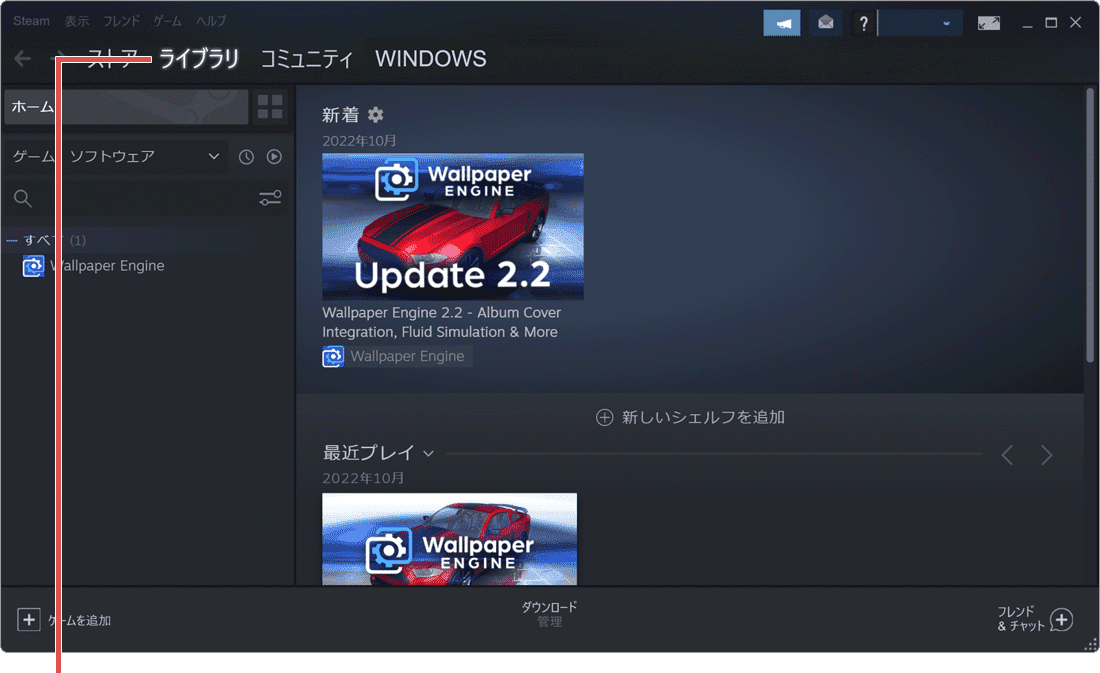
[ライブラリ]をクリックします。
2 開いたライブラリの中から、[Wallpaper Engine]をクリックします。

[Wallpaper Engine]をクリックします。
3 Wallpaper Engineの詳細ページが開いたら、[インストール]をクリックします。
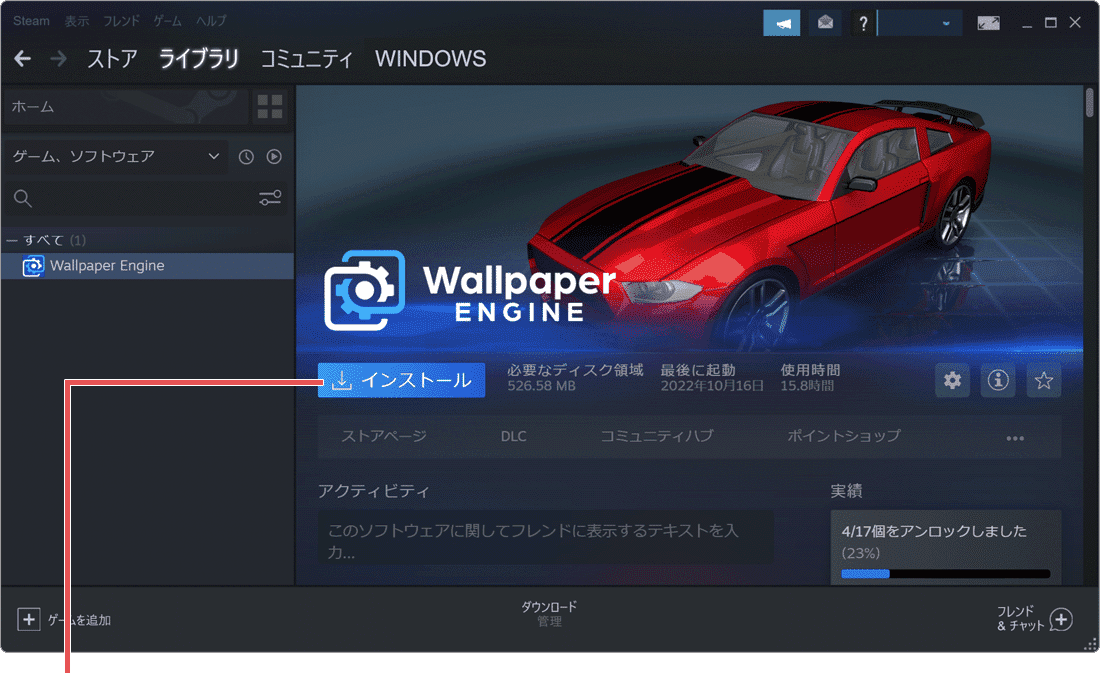
[インストール]をクリックします。
4 Wallpaper Engineのセットアップ画面が開いたら、[次へ]ボタンをクリックします。
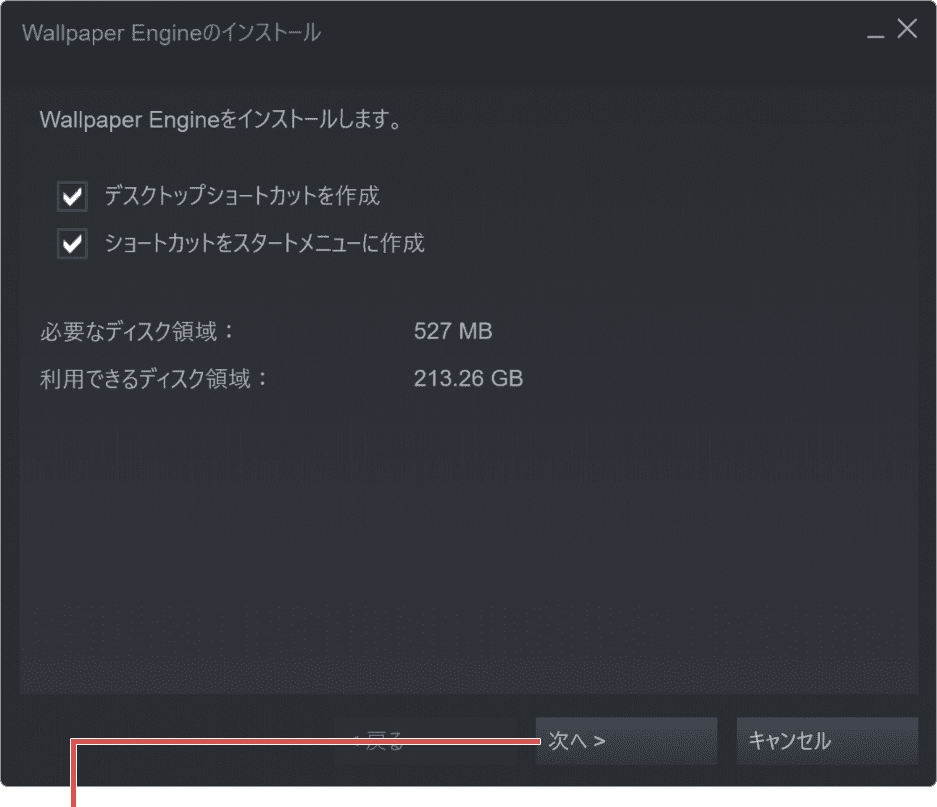
[次へ]をクリックします。
5 Wallpaper Engineのインストールが終わったら、[完了]ボタンをクリックします。
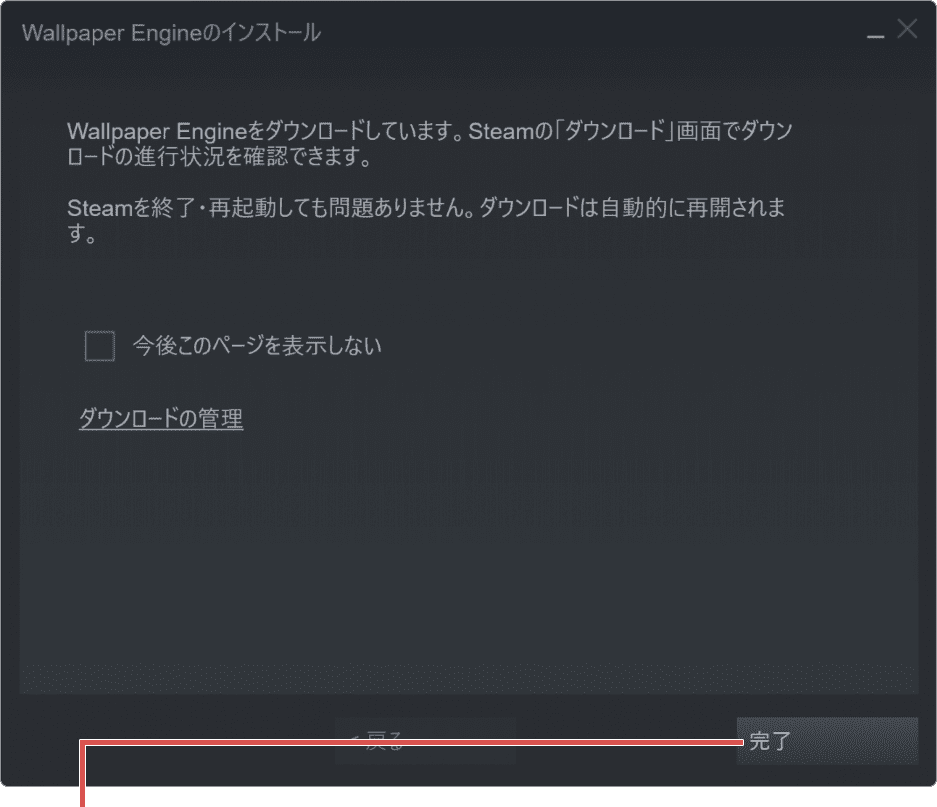
[完了]をクリックします。
6[起動]をボタンをクリックすると、初期セットアップが始まります。
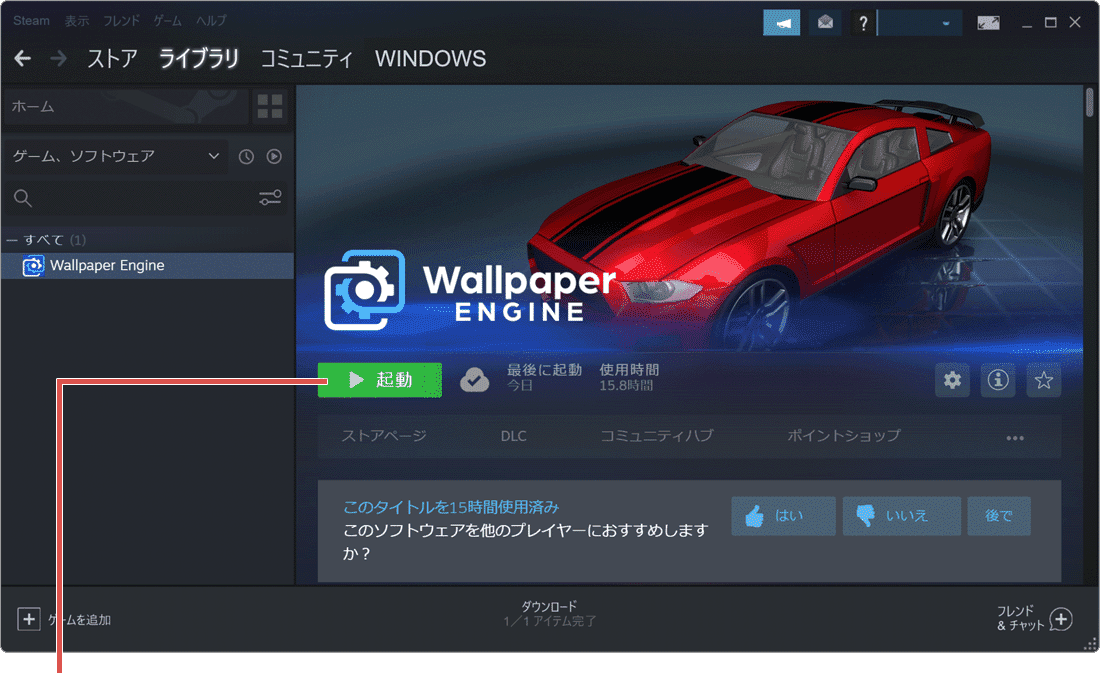
[起動]をクリックします。
- - Wallpaper Engineを使って、動画(ライブ壁紙)を壁紙にする方法
- - インターネットから無料の壁紙をダウンロードする方法
- - Windowsスポットライトを壁紙にする方法
- - 写真のサイズを変更したいときは? 画像サイズを変更する方法
- - PCの画面表示が小さいときは? PCの解像度を確認・変更する方法
- - デスクトップの背景画像を変更する(マイクロソフト)

- - デスクトップの背景と色を変更する(マイクロソフト)

![]() 公開日:
2021/06/23 /
公開日:
2021/06/23 /
![]() 最終更新日:
2021/06/23 /
最終更新日:
2021/06/23 /
![]() 著者:まきばひつじ /
著者:まきばひつじ /
![]() この記事をシェアする
この記事をシェアする